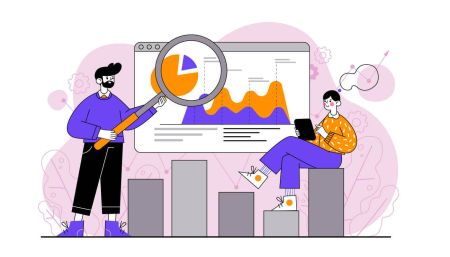FxPro حساب - FxPro الإمارات العربيّة المتّحدة - FxPro دولة الإمارات العربيّة المتّحدة
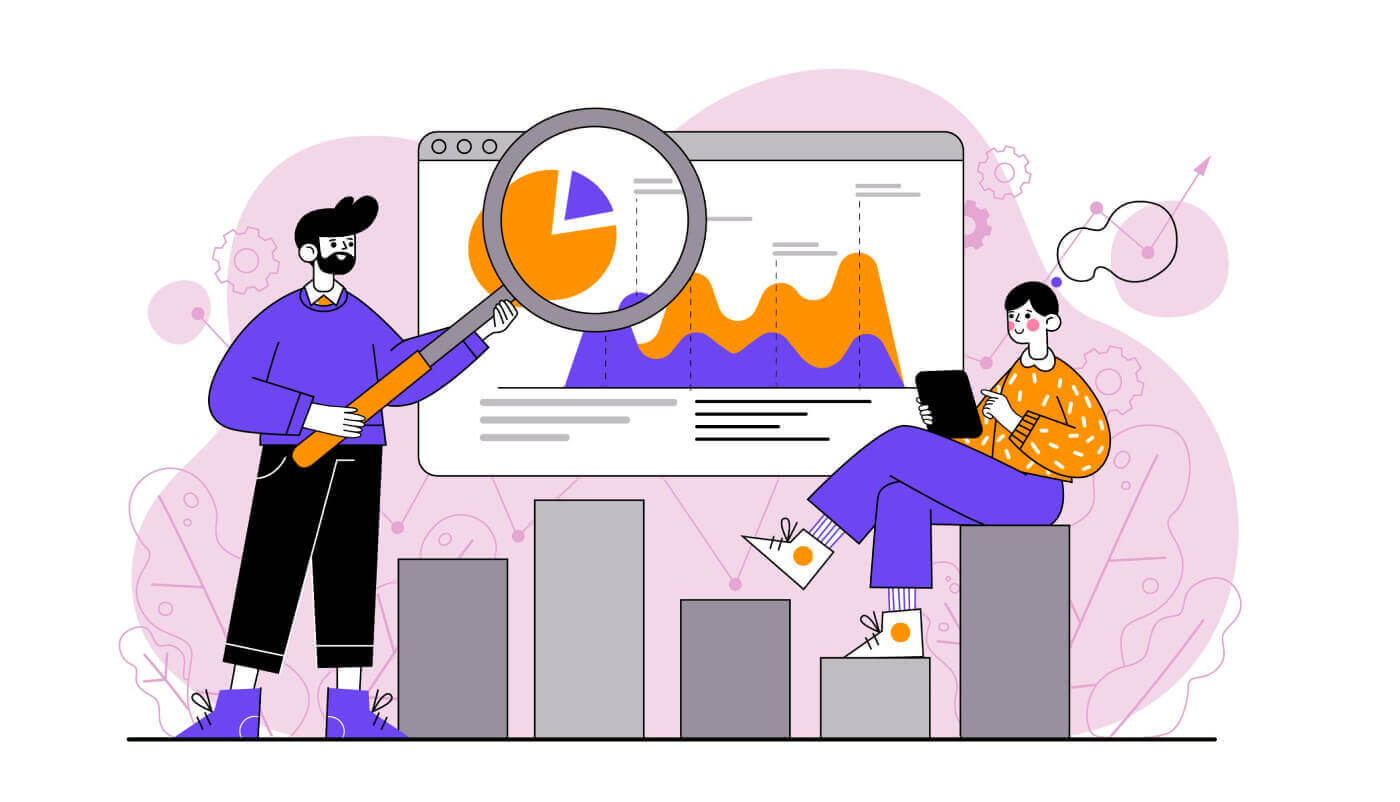
كيفية التسجيل في FxPro
كيفية تسجيل حساب FxPro [الويب]
كيفية تسجيل حساب
أولاً، قم بزيارة الصفحة الرئيسية لشركة FxPro واختر "تسجيل" لبدء عملية تسجيل الحساب. 
سيتم توجيهك على الفور إلى صفحة تسجيل الحساب. في صفحة التسجيل الأولى، يرجى تزويد شركة FxPro ببعض المعلومات الأساسية، بما في ذلك:
بلد الإقامة.
بريد إلكتروني.
كلمة المرور الخاصة بك (يرجى ملاحظة أن كلمة المرور الخاصة بك يجب أن تلبي متطلبات أمنية معينة، مثل أن تحتوي على 8 أحرف على الأقل، بما في ذلك حرف كبير واحد، ورقم واحد، وحرف خاص واحد).
بعد تقديم كافة المعلومات المطلوبة، حدد "تسجيل" للمواصلة.

في صفحة التسجيل التالية، سوف تقوم بتوفير المعلومات تحت "التفاصيل الشخصية" مع الحقول مثل:
الاسم الأول.
اسم العائلة.
تاريخ الميلاد.
رقم هاتفك المحمول.
بعد إكمال النموذج، حدد "حفظ ومتابعة" للمتابعة.

الخطوة التالية هي تحديد جنسيتك في قسم "الجنسية" . إذا كان لديك أكثر من جنسية، فحدد المربع "لدي أكثر من جنسية" واختر الجنسيات الإضافية. ثم حدد "حفظ ومتابعة" للمتابعة في عملية التسجيل.
في هذه الصفحة، يجب عليك تقديم معلومات إلى FxPro حول حالتك الوظيفية والصناعة في قسم معلومات التوظيف . بمجرد الانتهاء، انقر فوق "حفظ ومتابعة" للانتقال إلى الصفحة التالية.
في هذه الصفحة، سوف تحتاج إلى تقديم بعض المعلومات حول المعلومات المالية لشركة FxPro مثل:
الدخل السنوي.
القيمة الصافية المقدرة (باستثناء محل إقامتك الرئيسي).
مصدر الثروة.
ما هو المبلغ الذي تتوقع تمويله في الأشهر الـ12 المقبلة؟
بعد إكمال حقول المعلومات، حدد "حفظ ومتابعة" لإكمال عملية التسجيل. 
تهانينا على تسجيل حساب ناجح مع FxPro. لا تتردد بعد الآن - ابدأ التداول الآن! 
كيفية إنشاء حساب تداول جديد
لإنشاء حسابات تداول إضافية، على الواجهة الرئيسية لـ FxPro، حدد قسم الحسابات على الجانب الأيسر من الشاشة ثم انقر فوق الزر "إنشاء حساب جديد" لبدء إنشاء حسابات تداول جديدة.
لإنشاء حسابات تداول جديدة، ستحتاج إلى تحديد المعلومات الضرورية التالية:
المنصة (MT4/ cTrader/ MT5).
نوع الحساب (قد يختلف ذلك وفقًا لمنصة التداول التي تختارها في الحقل السابق).
الرافعة المالية.
العملة الأساسية للحساب.
بعد إكمال الحقول المطلوبة، قم باختيار زر " إنشاء" لإنهاء العملية.


تهانينا! لقد قمت بإنشاء حسابات تداول جديدة مع FxPro بخطوات بسيطة. انضم الآن واستمتع بالسوق الديناميكي. 
كيفية تسجيل حساب FxPro [تطبيق]
الإعداد والتسجيل
أولاً، افتح متجر التطبيقات أو Google Play على جهازك المحمول، ثم ابحث عن "FxPro: Online Trading Broker" وقم بتنزيل التطبيق . 
بعد تثبيت التطبيق، افتحه وحدد "التسجيل مع FxPro" لبدء عملية تسجيل الحساب. 
سيتم إعادة توجيهك إلى صفحة تسجيل الحساب على الفور. في صفحة التسجيل الأولية، تحتاج إلى تزويد FxPro ببعض التفاصيل الأساسية، بما في ذلك:
بلد إقامتك.
عنوان بريدك الإلكتروني.
كلمة المرور (تأكد من أن كلمة المرور الخاصة بك تلبي معايير الأمان، مثل أن تتكون من 8 أحرف على الأقل وتتضمن حرفًا كبيرًا واحدًا ورقمًا واحدًا وحرفًا خاصًا واحدًا).
بمجرد إدخال كافة المعلومات اللازمة، انقر فوق "تسجيل" للمتابعة. 
في صفحة التسجيل التالية، ستحتاج إلى ملء قسم "التفاصيل الشخصية" ، والذي يتضمن الحقول التالية:
الاسم الأول.
اسم العائلة.
تاريخ الميلاد.
رقم التواصل.
بعد ملء النموذج، انقر فوق "الخطوة التالية" للمتابعة. 
في الخطوة التالية، حدد جنسيتك في قسم "الجنسية" . إذا كنت تحمل جنسيات متعددة، فحدد المربع "لدي أكثر من جنسية" وحدد الجنسيات الإضافية.
بعد ذلك، انقر فوق "الخطوة التالية" للمتابعة في عملية التسجيل. 
في هذه الصفحة، تحتاج إلى تزويد FxPro بتفاصيل حول حالتك الوظيفية والصناعة .
بمجرد إكمال هذه الخطوة، انقر فوق "الخطوة التالية" للمتابعة إلى الصفحة التالية.
تهانينا على إتمام عملية تسجيل الحساب تقريبًا مع FxPro على جهازك المحمول!
بعد ذلك، ستحتاج إلى تقديم معلومات حول حالتك المالية . يرجى النقر فوق "التالي" للمتابعة.
في هذه الصفحة، ستحتاج إلى تزويد FxPro بتفاصيل حول معلوماتك المالية ، بما في ذلك:


الدخل السنوي.
القيمة الصافية المقدرة (باستثناء محل إقامتك الرئيسي).
مصدر الثروة.
مبلغ التمويل المتوقع للأشهر الـ12 المقبلة.
بمجرد ملء المعلومات، انقر فوق "الخطوة التالية" لإتمام عملية التسجيل. 


بعد إكمال أسئلة الاستبيان في هذا القسم، حدد "الخطوة التالية" لإتمام عملية تسجيل الحساب. 
تهانينا على تسجيل حسابك بنجاح! أصبح التداول الآن سهلاً مع FxPro، مما يسمح لك بالتداول في أي وقت وفي أي مكان باستخدام جهازك المحمول. انضم إلينا الآن! 
كيفية إنشاء حساب تداول جديد
أولاً، لإنشاء حسابات تداول جديدة في تطبيق FxPro للجوال، حدد علامة التبويب "REAL" (كما هو موضح في الصورة الوصفية) للوصول إلى قائمة حسابات التداول الخاصة بك. 
ثم انقر فوق الرمز + في الزاوية اليمنى العليا من الشاشة لإنشاء حسابات تداول جديدة. 
لإعداد حسابات تداول جديدة، ستحتاج إلى اختيار التفاصيل التالية:
المنصة (MT4، cTrader، أو MT5).
نوع الحساب (الذي قد يختلف وفقًا للمنصة المختارة).
الرافعة المالية.
العملة الأساسية للحساب.
بعد ملء المعلومات المطلوبة، انقر على زر "إنشاء" لإكمال العملية. 
تهانينا على إكمال العملية! إنشاء حسابات تداول جديدة على تطبيق FxPro للجوال أمر سهل، لذا لا تتردد - ابدأ في تجربته الآن.
الأسئلة الشائعة
هل يمكنني فتح حساب شركة؟
يمكنك فتح حساب تداول باسم شركتك من خلال إجراءات التسجيل المعتادة لدينا. يرجى إدخال التفاصيل الشخصية للشخص الذي سيكون الممثل المفوض ثم تسجيل الدخول إلى FxPro Direct لتحميل المستندات الرسمية للشركة مثل شهادة التأسيس والنظام الأساسي وما إلى ذلك. بمجرد استلامنا لجميع المستندات اللازمة، سيقوم قسم المكتب الخلفي لدينا بمراجعتها والمساعدة في إكمال الطلب.
هل يمكنني فتح أكثر من حساب مع FxPro؟
نعم، تتيح لك FxPro فتح ما يصل إلى 5 حسابات تداول مختلفة. يمكنك فتح حسابات تداول إضافية عبر FxPro Direct.
ما هي العملات الأساسية التي يمكنني فتح حساب بها؟
يمكن لعملاء FxPro UK Limited فتح حساب تداول بالدولار الأمريكي واليورو والجنيه الإسترليني والدولار الأسترالي والفرنك السويسري والين الياباني والزلوتي البولندي. يمكن لعملاء
FxPro Financial Services Limited FxPro Global Markets Limited فتح حساب تداول باليورو والدولار الأمريكي والجنيه الإسترليني والدولار الأسترالي والفرنك السويسري والين الياباني والزلوتي البولندي والراند الجنوب أفريقي.
يوصى باختيار عملة المحفظة بنفس العملة المستخدمة في الإيداع والسحب لتجنب أي رسوم تحويل، ومع ذلك، يمكنك اختيار عملات أساسية مختلفة لحسابات التداول الخاصة بك. عند التحويل بين المحفظة والحساب بعملة مختلفة، سيتم عرض سعر التحويل المباشر لك.
هل تقدمون حسابات خالية من المبادلة؟
تقدم FxPro حسابات خالية من المبادلات لأغراض دينية. ومع ذلك، قد يتم تطبيق رسوم بمجرد فتح التداولات على أدوات معينة لعدد معين من الأيام. لتقديم طلب للحصول على حساب خالٍ من المبادلات، يرجى إرسال طلب عبر البريد الإلكتروني إلى قسم الدعم لدينا على [email protected]. لمزيد من التفاصيل حول حسابات FxPro الخالية من المبادلات، يرجى الاتصال بخدمة العملاء لدينا.
هل يمكنني فتح حساب مشترك؟
نعم. لفتح حساب مشترك، يجب على كل شخص أولاً فتح حساب فردي لدى FxPro ثم ملء نموذج طلب حساب مشترك يمكن الحصول عليه عن طريق الاتصال بقسم المكتب الخلفي لدينا على [email protected].
يرجى ملاحظة أن الحسابات المشتركة متاحة فقط للأزواج المتزوجين أو الأقارب من الدرجة الأولى.
كم عدد حسابات التداول التي يمكنني فتحها في تطبيق FxPro؟
يمكنك إنشاء ما يصل إلى خمسة حسابات تداول حية بإعدادات مختلفة في تطبيق FxPro. ويمكن أن تكون هذه الحسابات بعملات مختلفة وعلى منصات مختلفة.
ما عليك سوى تحديد إحدى منصات التداول المتاحة (MT4 أو MT5 أو cTrader أو منصة FxPro المدمجة)، واختيار الرافعة المالية المفضلة وعملة الحساب (AUD أو CHF أو EUR أو GBP أو JPY أو PLN أو USD أو ZAR). يمكنك أيضًا تحويل الأموال بين الحسابات باستخدام محفظة FxPro الخاصة بك.
بالنسبة للمبتدئين، توفر FxPro تعليمات شاملة حول كيفية تثبيت تطبيقات MT4 وMT5 وcTrader مع روابط مباشرة إلى AppStore وGoogle Play.
يرجى ملاحظة أنه إذا كنت بحاجة إلى حسابات إضافية (بما في ذلك حساب تجريبي)، فيمكنك فتحها من خلال FxPro Direct Web أو عن طريق الاتصال بفريق خدمة العملاء لدينا.
كيفية التداول على FxPro
كيفية وضع أمر جديد على FxPro MT4
في البداية، يرجى تنزيل وتسجيل الدخول إلى FxPro MT4. إذا كنت لا تعرف كيفية القيام بذلك، يرجى الرجوع إلى هذه المقالة التي تحتوي على تعليمات مفصلة وبسيطة: كيفية تسجيل الدخول إلى FxPro
يرجى النقر بزر الماوس الأيمن على الرسم البياني، ثم انقر فوق "التداول" وحدد "أمر جديد" أو انقر نقرًا مزدوجًا فوق العملة التي تريد وضع أمر بها في MT4، ثم ستظهر نافذة الأمر . 
الرمز: تأكد من عرض رمز العملة التي ترغب في تداولها في مربع الرمز.
الحجم: حدد حجم العقد الخاص بك. يمكنك إما النقر فوق السهم لاختيار الحجم من الخيارات المنسدلة أو النقر بزر الماوس الأيسر في مربع الحجم وكتابة القيمة المطلوبة. تذكر أن حجم العقد الخاص بك يؤثر بشكل مباشر على ربحك أو خسارتك المحتملة.
التعليق: هذا القسم اختياري، ولكن يمكنك استخدامه لإضافة تعليقات لتحديد صفقاتك.
النوع: يتم تعيين النوع على تنفيذ السوق افتراضيًا:
تنفيذ السوق: تنفيذ الأوامر بالسعر الحالي في السوق.
أمر معلق: يسمح لك بتحديد سعر مستقبلي تنوي فتح تداولاتك عنده.
أخيرًا، اختر نوع الطلب الذي تريد فتحه — سواء أمر بيع أو أمر شراء:
البيع حسب السوق: يفتح بسعر العرض ويغلق بسعر الطلب. قد يحقق هذا النوع من الأوامر ربحًا إذا انخفض السعر.
الشراء حسب السوق: يفتح عند سعر الطلب ويغلق عند سعر العرض. قد يحقق هذا النوع من الأوامر ربحًا إذا ارتفع السعر.

بمجرد النقر على " شراء " أو " بيع" ، سيتم معالجة طلبك على الفور. يمكنك التحقق من حالة طلبك في محطة التداول .

كيفية وضع أمر معلق على FxPro MT4
كم عدد الطلبات المعلقة
على عكس أوامر التنفيذ الفوري، حيث يتم وضع الصفقات بسعر السوق الحالي، تسمح لك الأوامر المعلقة بتحديد الأوامر التي سيتم تنفيذها بمجرد وصول السعر إلى مستوى معين تختاره. هناك أربعة أنواع من الأوامر المعلقة، والتي يمكن تجميعها في فئتين رئيسيتين:
أوامر تتوقع كسر مستوى معين للسوق.
ومن المتوقع أن ترتد الطلبات من مستوى معين في السوق.
أمر إيقاف الشراء
يسمح لك هذا الأمر بتعيين أمر شراء أعلى من سعر السوق الحالي. على سبيل المثال، إذا كان سعر السوق الحالي 20 دولارًا وحددت أمر إيقاف الشراء عند 22 دولارًا، فسيتم فتح مركز شراء (أو طويل) بمجرد وصول السوق إلى 22 دولارًا.
أمر إيقاف البيع
يسمح لك هذا الأمر بتعيين أمر بيع أقل من سعر السوق الحالي. على سبيل المثال، إذا كان سعر السوق الحالي 20 دولارًا وحددت أمر إيقاف البيع عند 18 دولارًا، فسيتم فتح مركز بيع (أو قصير) بمجرد وصول السوق إلى 18 دولارًا.
أمر حد الشراء
هذا الأمر هو عكس أمر إيقاف الشراء، حيث يسمح لك بتعيين أمر شراء أقل من سعر السوق الحالي. على سبيل المثال، إذا كان سعر السوق الحالي 20 دولارًا وحددت أمر حد الشراء عند 18 دولارًا، فسيتم فتح مركز شراء بمجرد وصول السوق إلى مستوى 18 دولارًا.
أمر حد البيع
يسمح لك هذا الأمر بتعيين أمر بيع أعلى من سعر السوق الحالي. على سبيل المثال، إذا كان سعر السوق الحالي 20 دولارًا وحددت أمر حد البيع عند 22 دولارًا، فسيتم فتح مركز بيع بمجرد وصول السوق إلى مستوى 22 دولارًا.
فتح أوامر معلقة
يمكنك فتح أمر معلق جديد بالنقر المزدوج على اسم السوق في وحدة مراقبة السوق . سيؤدي هذا إلى فتح نافذة الأمر الجديد، حيث يمكنك تغيير نوع الأمر إلى "أمر معلق" . 
بعد ذلك، اختر مستوى السوق الذي سيتم تنشيط الأمر المعلق عنده واضبط حجم المركز بناءً على الحجم.
إذا لزم الأمر، يمكنك أيضًا تعيين تاريخ انتهاء الصلاحية ( انتهاء الصلاحية ). بمجرد تكوين كل هذه المعلمات، حدد نوع الأمر المطلوب بناءً على ما إذا كنت تريد الشراء أو البيع وما إذا كنت تستخدم أمر إيقاف أو أمر حد. أخيرًا، انقر فوق الزر "وضع" لإكمال العملية. 
الأوامر المعلقة هي ميزات قوية في MT4. وهي مفيدة بشكل خاص عندما لا يمكنك مراقبة السوق باستمرار لنقطة الدخول الخاصة بك أو عندما يتغير سعر الأداة بسرعة، مما يضمن عدم تفويت الفرصة.
كيفية إغلاق الطلبات على FxPro MT4
لإغلاق مركز مفتوح، انقر على "x" في علامة التبويب "التداول" في نافذة المحطة . 
أو انقر بزر الماوس الأيمن على أمر السطر على الرسم البياني وحدد "إغلاق" . 
إذا كنت تريد إغلاق جزء فقط من مركزك، فانقر بزر الماوس الأيمن على الأمر المفتوح وحدد "تعديل" . في حقل "النوع " ، اختر التنفيذ الفوري وحدد جزء المركز الذي تريد إغلاقه. 
كما ترى، فإن فتح وإغلاق الصفقات على MT4 بديهي للغاية ويمكن القيام به بنقرة واحدة فقط.
استخدام وقف الخسارة وجني الأرباح ووقف الخسارة المتحرك على FxPro MT4
إن أحد مفاتيح النجاح على المدى الطويل في الأسواق المالية هو إدارة المخاطر بشكل فعال. لذلك، فإن دمج وقف الخسائر وجني الأرباح في استراتيجية التداول الخاصة بك أمر ضروري.
دعنا نستكشف كيفية استخدام هذه الميزات على منصة MT4 لمساعدتك في الحد من المخاطر وتعظيم إمكانات التداول الخاصة بك.
تحديد مستوى وقف الخسارة ومستوى جني الأرباح
الطريقة الأبسط لإضافة وقف الخسارة أو جني الأرباح إلى تداولاتك هي إعداده عند تقديم أوامر جديدة. 
لتعيين وقف الخسارة أو جني الأرباح عند تقديم أمر جديد، ما عليك سوى إدخال مستويات الأسعار المطلوبة في حقلي وقف الخسارة وجني الأرباح. سيتم تشغيل وقف الخسارة تلقائيًا إذا تحرك السوق ضد موقفك، بينما سيتم تشغيل جني الأرباح عندما يصل السعر إلى هدفك المحدد. يمكنك تعيين مستوى وقف الخسارة أقل من سعر السوق الحالي ومستوى جني الأرباح أعلى منه.
تذكر أن وقف الخسارة أو جني الأرباح مرتبطان دائمًا بمركز مفتوح أو أمر معلق. يمكنك تعديل هذه المستويات بعد فتح صفقة أثناء مراقبة السوق. على الرغم من أنها ليست إلزامية عند فتح مركز جديد، إلا أن إضافتها يوصى بها بشدة لحماية تداولاتك.
إضافة مستويات وقف الخسارة وجني الأرباح
الطريقة الأسهل لإضافة مستويات SL/TP إلى مركز مفتوح بالفعل هي باستخدام خط التداول على الرسم البياني. ما عليك سوى سحب خط التداول وإفلاته لأعلى أو لأسفل إلى المستوى المطلوب. 
بمجرد تحديد مستويات SL/TP، ستظهر خطوط SL/TP على الرسم البياني، مما يتيح لك تعديلها بسهولة حسب الحاجة.
يمكنك أيضًا تعديل مستويات SL/TP من وحدة "Terminal" السفلية . للقيام بذلك، انقر بزر الماوس الأيمن على المركز المفتوح أو الأمر المعلق وحدد "تعديل" أو "حذف" الأمر. 
ستظهر نافذة تعديل الطلب، مما يتيح لك إدخال أو تعديل مستويات SL/TP إما عن طريق تحديد سعر السوق الدقيق أو عن طريق تحديد نطاق النقاط من سعر السوق الحالي.
وقف متتبع
تم تصميم أوامر وقف الخسارة للحد من الخسائر عندما يتحرك السوق ضد موقفك، ولكنها يمكن أن تساعدك أيضًا في تأمين الأرباح.
ورغم أن هذا المفهوم قد يبدو غير بديهي، إلا أنه من السهل فهمه. على سبيل المثال، إذا فتحت مركزًا طويلًا وتحرك السوق بشكل إيجابي، مما يجعل تداولك مربحًا، فيمكنك نقل أمر وقف الخسارة الأصلي (المحدد أسفل سعر الافتتاح) إلى سعر الافتتاح لتحقيق التعادل، أو حتى أعلى سعر الافتتاح لتأمين الربح.
ولأتمتة هذه العملية، يمكنك استخدام أمر وقف الخسارة المتحرك . هذه الأداة مفيدة بشكل خاص لإدارة المخاطر عندما تكون تحركات الأسعار سريعة أو عندما لا يمكنك مراقبة السوق باستمرار. بمجرد أن يصبح موقفك مربحًا، سيتبع أمر وقف الخسارة المتحرك السعر تلقائيًا، مع الحفاظ على المسافة المحددة مسبقًا.
يرجى تذكر أن تداولك يجب أن يكون مربحًا بمقدار كافٍ حتى يتحرك أمر وقف الخسارة المتحرك فوق سعر الافتتاح وضمان الربح. ترتبط
أوامر وقف الخسارة المتحرك بمراكزك المفتوحة، ولكن ضع في اعتبارك أن MT4 يجب أن يكون مفتوحًا لتنفيذ أمر وقف الخسارة المتحرك بنجاح.
لتعيين أمر وقف الخسارة المتحرك ، انقر بزر الماوس الأيمن على المركز المفتوح في نافذة "المحطة الطرفية" وحدد قيمة النقطة المطلوبة للمسافة بين مستوى TP والسعر الحالي في قائمة أمر وقف الخسارة المتحرك . أصبح 
أمر وقف الخسارة المتحرك الخاص بك نشطًا الآن، مما يعني أنه سيضبط مستوى وقف الخسارة تلقائيًا إذا تحرك السعر لصالحك.
يمكنك تعطيل أمر وقف الخسارة المتحرك بسهولة عن طريق تحديد "لا شيء" في قائمة أمر وقف الخسارة المتحرك . لإلغاء تنشيطه بسرعة لجميع المراكز المفتوحة، اختر "حذف الكل" .
تقدم MT4 طرقًا متعددة لحماية مراكزك بسرعة وكفاءة.
في حين أن أوامر وقف الخسارة فعالة لإدارة المخاطر والسيطرة على الخسائر المحتملة، إلا أنها لا توفر أمانًا بنسبة 100%. إن أوامر
وقف الخسارة مجانية الاستخدام وتساعد في حماية حسابك من تحركات السوق المعاكسة، لكنها لا تضمن التنفيذ عند المستوى المطلوب. في الأسواق المتقلبة، قد تتخطى الأسعار مستوى وقف الخسارة (تقفز من سعر إلى آخر دون التداول بينهما)، مما قد يؤدي إلى سعر إغلاق أسوأ من المتوقع. يُعرف هذا باسم انزلاق السعر. تتوفر خدمة وقف الخسارة
المضمونة ، والتي تضمن إغلاق مركزك عند مستوى وقف الخسارة المطلوب دون التعرض لخطر الانزلاق، مجانًا مع الحساب الأساسي.
الأسئلة الشائعة
زوج العملات، والأزواج المتقاطعة، والعملة الأساسية، وعملة التسعير
تمثل أزواج العملات سعر الصرف بين عملتين في سوق الصرف الأجنبي. على سبيل المثال، EURUSD وGBPJPY وNZDCAD هي أزواج عملات.
يشار إلى زوج العملات الذي لا يتضمن الدولار الأمريكي باسم زوج متقاطع.
في زوج العملات، تُعرف العملة الأولى باسم "العملة الأساسية"، بينما تُسمى العملة الثانية "عملة الاقتباس".
سعر العرض وسعر الطلب
سعر العرض هو السعر الذي يشتري به السمسار العملة الأساسية لزوج من العملات من العميل. وعلى العكس من ذلك، فهو السعر الذي يبيع به العملاء العملة الأساسية.
سعر الطلب هو السعر الذي يبيع به السمسار العملة الأساسية لزوج من العملات للعميل. وبالمثل، فهو السعر الذي يشتري به العملاء العملة الأساسية.
يتم فتح أوامر الشراء بسعر الطلب وإغلاقها بسعر العرض.
يتم فتح أوامر البيع بسعر العرض وإغلاقها بسعر الطلب.
الانتشار
الفارق هو الفرق بين أسعار العرض والطلب لأداة التداول وهو المصدر الأساسي للربح لوسطاء صناع السوق.
يتم قياس قيمة الفارق بالنقاط. توفر FxPro فروق أسعار ديناميكية ومستقرة عبر حساباتها.
حجم القطعة والعقد
اللوت هو حجم وحدة قياسي لمعاملة ما. بشكل عام، يساوي اللوت القياسي 100000 وحدة من العملة الأساسية.
يشير حجم العقد إلى المبلغ الثابت من العملة الأساسية في اللوت الواحد. بالنسبة لمعظم أدوات الفوركس، يتم تحديد هذا عند 100000 وحدة.
النقطة، وحجم النقطة، وقيمة النقطة
تمثل النقطة تغيرًا في السعر في الخانة العشرية الخامسة، بينما تشير النقطة إلى تغير في السعر في الخانة العشرية الرابعة.
بعبارة أخرى، تساوي النقطة الواحدة 10 نقاط.
على سبيل المثال، إذا تحرك السعر من 1.11115 إلى 1.11135، فإن التغير هو 2 نقطة أو 20 نقطة.
حجم النقطة هو رقم ثابت يشير إلى موضع النقطة في سعر الأداة. بالنسبة لمعظم أزواج العملات، مثل زوج العملات EURUSD، حيث يتم عرض السعر على أنه 1.11115، تكون النقطة في الخانة العشرية الرابعة، وبالتالي يكون حجم النقطة 0.0001.
تمثل قيمة النقطة الربح أو الخسارة النقدية لحركة نقطة واحدة. يتم حسابها باستخدام الصيغة:
قيمة النقطة = عدد العقود × حجم العقد × حجم النقطة.
يمكن لحاسبة المتداولين لدينا مساعدتك في تحديد هذه القيم.
الرافعة المالية والهامش
الرافعة المالية هي نسبة حقوق الملكية إلى رأس المال المقترض وتؤثر بشكل مباشر على الهامش المطلوب لتداول أداة ما. توفر FxPro ما يصل إلى
رافعة مالية واحدة على معظم أدوات التداول لكل من حسابات MT4 وMT5.
الهامش هو مقدار الأموال التي يحتفظ بها الوسيط بعملة الحساب لإبقاء الطلب مفتوحًا.
تؤدي الرافعة المالية الأعلى إلى متطلبات هامش أقل.
الرصيد وحقوق الملكية والهامش الحر
الرصيد هو النتيجة المالية الإجمالية لجميع المعاملات المكتملة وعمليات الإيداع/السحب في الحساب. وهو يمثل مقدار الأموال المتاحة قبل فتح أي أوامر أو بعد إغلاق جميع الأوامر المفتوحة.
ويظل الرصيد دون تغيير أثناء فتح الأوامر.
وعند فتح أمر، فإن الرصيد الممزوج بربح أو خسارة الأمر يساوي حقوق الملكية.
حقوق الملكية = الرصيد +/- الربح/الخسارة
يتم الاحتفاظ بجزء من الأموال كهامش عند فتح أمر. ويشار إلى الأموال المتبقية باسم الهامش الحر.
حقوق الملكية = الهامش + الهامش الحر
الرصيد هو النتيجة المالية الإجمالية لجميع المعاملات المكتملة وعمليات الإيداع/السحب في الحساب. وهو يمثل مقدار الأموال المتاحة قبل فتح أي أوامر أو بعد إغلاق جميع الأوامر المفتوحة.
ويظل الرصيد دون تغيير أثناء فتح الأوامر.
وعند فتح أمر، فإن الرصيد الممزوج بربح أو خسارة الأمر يساوي حقوق الملكية.
حقوق الملكية = الرصيد +/- الربح/الخسارة
يتم الاحتفاظ بجزء من الأموال كهامش عند فتح أمر. ويشار إلى الأموال المتبقية باسم الهامش الحر.
حقوق الملكية = الهامش + الهامش الحر
الربح والخسارة
يتم تحديد الربح أو الخسارة من خلال الفرق بين أسعار الإغلاق والفتح لأمر ما.
الربح/الخسارة = الفرق بين أسعار الإغلاق والفتح (بالنقاط) × قيمة النقطة.
تحقق أوامر الشراء ربحًا عندما يرتفع السعر، بينما تحقق أوامر البيع ربحًا عندما ينخفض السعر.
وعلى العكس من ذلك، تتكبد أوامر الشراء خسارة عندما ينخفض السعر، بينما تخسر أوامر البيع عندما يرتفع السعر.
مستوى الهامش، نداء الهامش، وإيقاف الخسارة
يمثل مستوى الهامش نسبة حقوق الملكية إلى الهامش، معبرًا عنها كنسبة مئوية.
مستوى الهامش = (حقوق الملكية / الهامش) × 100%.
نداء الهامش هو تحذير يصدر في محطة التداول، يشير إلى ضرورة إيداع أموال إضافية أو إغلاق المراكز لمنع إيقاف التداول. يتم تشغيل هذا التنبيه عندما يصل مستوى الهامش إلى عتبة نداء الهامش التي حددها الوسيط.
يحدث إيقاف التداول عندما يغلق الوسيط المراكز تلقائيًا بمجرد انخفاض مستوى الهامش إلى مستوى إيقاف التداول المحدد للحساب.
كيفية التحقق من تاريخ التداول الخاص بك
للوصول إلى سجل التداول الخاص بك:
من محطة التداول الخاصة بك:
محطات التداول المكتبية MT4 أو MT5: انتقل إلى علامة التبويب "سجل الحساب". لاحظ أن MT4 يقوم بأرشفة السجل بعد 35 يومًا على الأقل لتقليل تحميل الخادم، ولكن لا يزال بإمكانك الوصول إلى سجل التداول الخاص بك من خلال ملفات السجل.
تطبيقات MetaTrader للأجهزة المحمولة: افتح علامة التبويب "المجلة" لعرض تاريخ الصفقات التي أجريت على جهازك المحمول.
من الكشوفات الشهرية/اليومية: ترسل FxPro كشوفات الحسابات إلى بريدك الإلكتروني يوميًا وشهريًا (ما لم تكن قد ألغيت الاشتراك). تتضمن هذه الكشوفات سجل تداولاتك.
الاتصال بالدعم: تواصل مع فريق الدعم عبر البريد الإلكتروني أو الدردشة. قدم رقم حسابك والكلمة السرية لطلب كشوفات سجل الحساب لحساباتك الحقيقية.
هل من الممكن أن أخسر مبلغًا أكبر من المبلغ الذي أودعته؟
تقدم FxPro حماية الرصيد السلبي (NBP) لجميع العملاء، بغض النظر عن الولاية القضائية التي ينتمون إليها، وبالتالي تضمن عدم خسارتك أكثر من إجمالي ودائعك.
لمزيد من التفاصيل، يرجى الرجوع إلى "سياسة تنفيذ الطلبات".
توفر FxPro أيضًا مستوى إيقاف، والذي سيؤدي إلى إغلاق الصفقات عند الوصول إلى مستوى هامش معين بنسبة %. يعتمد مستوى الإيقاف على نوع الحساب والولاية القضائية التي سجلت فيها.
النتيجة: رحلة تداول فوركس مبسطة مع FxPro
إن بدء رحلتك في تداول الفوركس على FxPro هو تجربة سلسة، مع عملية تسجيل مباشرة وأدوات تداول شاملة تحت تصرفك. بمجرد التسجيل، يمكنك البدء في التداول على الفور، والاستفادة إلى أقصى حد من منصة FxPro الموثوقة وسهلة الاستخدام. يضمن هذا الإعداد الفعّال أنك مجهز جيدًا لاستكشاف فرص تداول الفوركس والاستفادة منها منذ البداية.